Yeni Başlayanlar için W3 Total Cache Nasıl Kurulur ve Kurulur
Yayınlanan: 2022-03-16WordPress web sitenize W3 Total Cache kurmak ve kurmak istiyor musunuz?
W3 Total Cache, web sitenizin hızını ve performansını artırmanıza yardımcı olan popüler bir WordPress önbelleğe alma eklentisidir.
Bu başlangıç kılavuzunda, WordPress web sitenize W3 Total Cache'i nasıl kolayca kuracağınızı ve kuracağınızı göstereceğiz.
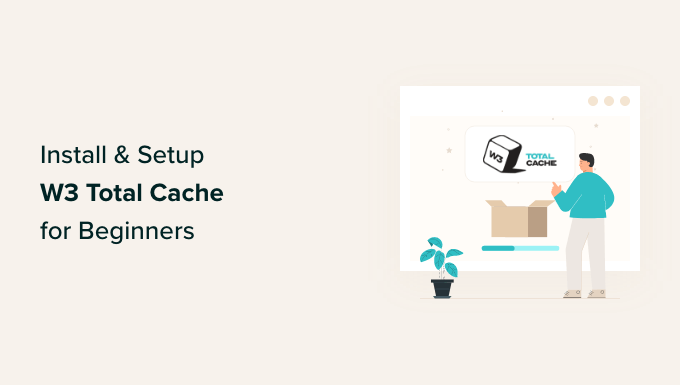
Editörün Notu: Web sitemizde artık W3 Total Cache kullanmıyoruz ve premium bir önbellek eklentisi olan WP Rocket'e geçtik. W3 Total Cache hala iyi çalışan iyi bir çözüm.
W3 Toplam Önbellek Nedir?
W3 Total Cache, WordPress performansını ve hızını kolayca artırmanıza olanak tanıyan en iyi WordPress önbelleğe alma eklentilerinden biridir.
Varsayılan olarak, WordPress, bir kullanıcı tarafından istendiğinde web sitenizdeki her sayfayı dinamik olarak oluşturmak için PHP kullanır.
PHP, sunucu taraflı bir programlama dilidir. Bu, her kullanıcı isteğinin sunucunuzdaki yükü artırdığı anlamına gelir. Bu, web sitenizin performansını, kullanıcı deneyimini ve SEO'yu etkiler.
WordPress önbelleğe alma eklentileri, PHP'yi atlayarak ve web sayfanızın önbelleğe alınmış bir kopyasını sunarak bunu azaltmanıza yardımcı olur.
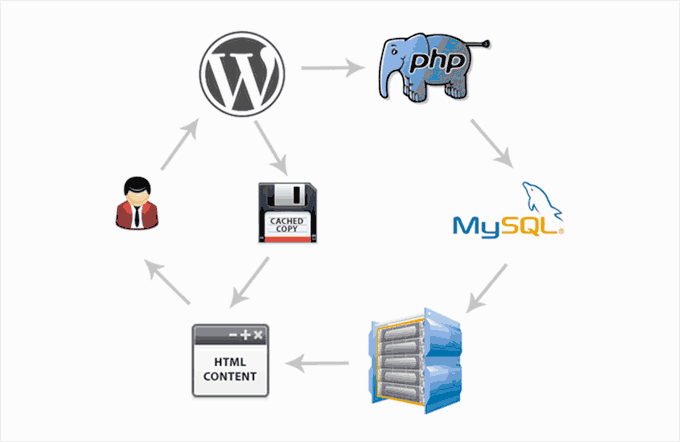
Ayrıca, web sitenizin performansını daha da iyileştirmek için web sitenizi bir CDN'ye (içerik dağıtım ağı) kolayca bağlamanıza olanak tanır.
WordPress'te W3 Total Cache Kurulumu
WordPress'e W3 Total Cache eklentisini yüklemeden önce, web sitenizdeki diğer tüm önbellek eklentilerini devre dışı bıraktığınızdan emin olmanız gerekir. Bu, sunucu kaynaklarından tasarruf etmenize ve eklenti çakışmalarını önlemenize yardımcı olur.
Bundan sonra, devam edip W3 Total Cache eklentisini yükleyebilir ve etkinleştirebilirsiniz. Daha fazla ayrıntı için, bir WordPress eklentisinin nasıl kurulacağına ilişkin adım adım kılavuzumuza bakın.
Etkinleştirmenin ardından, W3 Total Cache, WordPress yönetici kenar çubuğunuza 'Performans' etiketli yeni bir menü öğesi ekleyecektir. Üzerine tıklamak, eklentinin kurulum sihirbazını başlatacaktır.
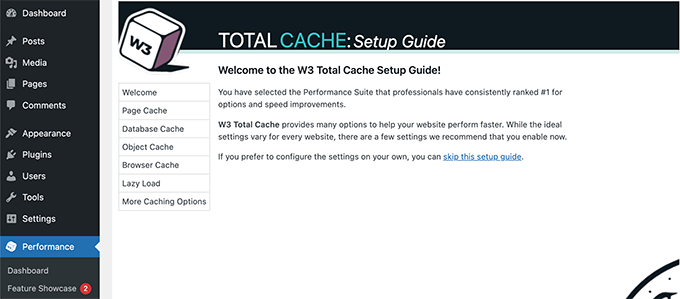
Devam etmek için İleri düğmesine tıklamanız yeterlidir.
İlk olarak, Sayfa Önbelleğini açmanız istenecektir. Devam etmek için Test Sayfası Önbelleği düğmesini tıklayın.
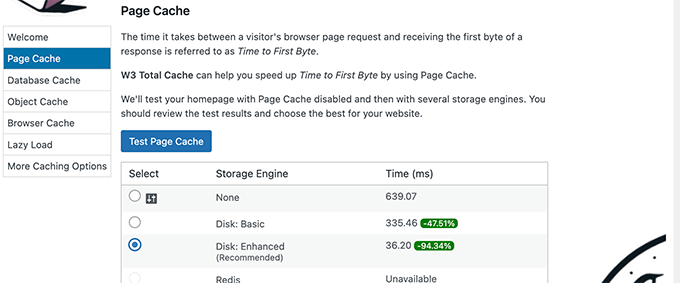
W3 Total Cache size farklı depolama motoru seçenekleri gösterecektir. Size en çok zaman kazandıran birini seçmelisiniz. Genellikle, çoğu paylaşılan barındırma platformu için 'Disk: Gelişmiş' seçeneği olacaktır.
Devam etmek için İleri düğmesine tıklayın.
Şimdi size Veritabanı Önbelleğini Test Etme seçeneği sunulacak. Yok'u seçmenizi öneririz. Küçük ve orta ölçekli web sitelerinin çoğu için MySQL sunucunuz verileri Veritabanı önbelleğinden daha hızlı getirebilecektir.
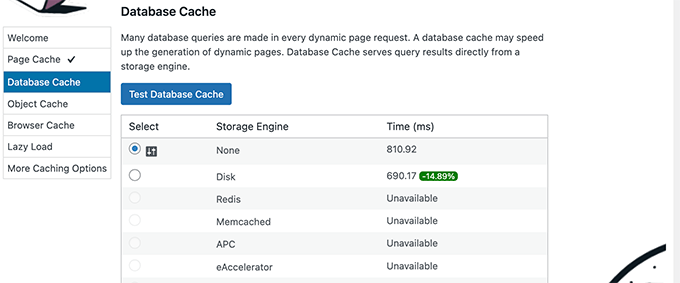
Sonraki adıma geçmek için İleri düğmesine tıklayın.
Bu sizi Nesne Önbelleği bölümüne getirecektir. Nesne Önbelleğe Alma, W3 Total Cache'nin dinamik sayfalar için veritabanı sorgularını depolamasına ve performansı artırmak için bunları yeniden kullanmasına olanak tanır.
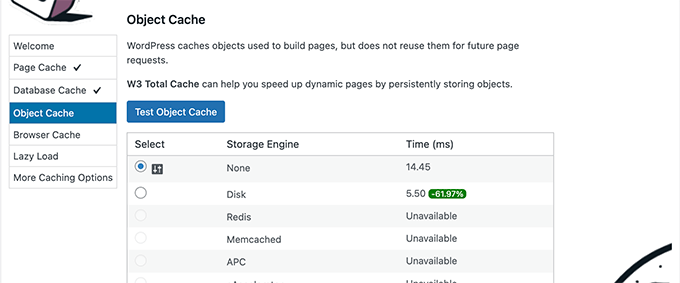
Test sonucu ancak birkaç milisaniye fark gösteriyorsa, Yok'u seçebilirsiniz.
Devam etmek için sonraki düğmeye tıklayın.
Bundan sonra, Test Tarayıcı Önbelleği düğmesine tıklayın ve ardından test sonuçları altında 'Etkin' seçeneğini seçin.
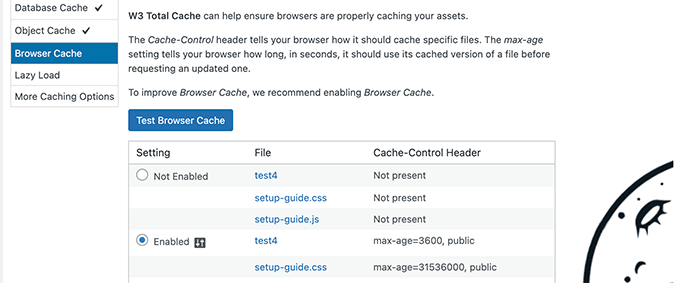
Bu seçenek, kullanıcının tarayıcılarının sınırlı bir süre için web sayfasının bir kopyasını saklamasını ister. Tarayıcı önbelleğinden bir sayfa yüklemek, onu web sunucunuzun önbelleğinden yüklemekten çok daha hızlıdır.
Sonraki adıma geçmek için sonraki düğmesine tıklayın.
Son olarak, kurulum sihirbazı, görüntüler için gecikmeli yüklemeyi etkinleştirmenizi isteyecektir.
Artık WordPress, resimler için yerleşik tembel yükleme ile birlikte gelir. Ancak, bazı eski tarayıcılar bu özelliği desteklemeyebilir.
W3 Total Cache, görüntüler için daha hızlı ve daha verimli olabilen tembel yükleme eklemek için JavaScript'i kullanır.
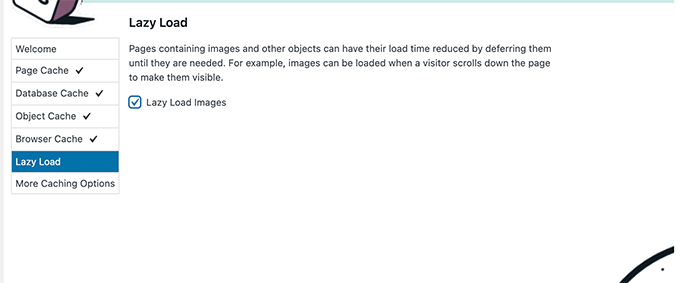
Bundan sonra, kurulum sihirbazını bitirmek ve W3 Total Cache panosunu görüntülemek için İleri düğmesine tıklayın.
W3 Toplam Önbellekte Gelişmiş Önbelleğe Alma Seçenekleri
Temel ayarlar çoğu web sitesinde işe yarar. Ancak, performansı daha da artırmak için yapılandırabileceğiniz birçok gelişmiş seçenek vardır.

En önemlilerine bir göz atalım.
W3 Toplam Önbelleğinde JavaScript ve CSS'yi Küçültme
'Küçült' terimi, web sitenizin dosya boyutlarını küçülten bir yöntemi tanımlamak için kullanılır. Bunu, kaynak koddan boşlukları, satırları ve gereksiz karakterleri kaldırarak yapar.
Not : JS ve CSS dosyalarını küçültmek potansiyel olarak web sitenizi bozabilir. Açarsanız ve web siteniz doğru görünmüyorsa, bu seçenekleri devre dışı bırakmanız yeterlidir.
W3 Total Cache, JavaScript, CSS ve HTML kaynak kodunu da kolayca küçültmenize olanak tanır. Ancak, yalnızca JavaScript ve CSS dosyalarını küçültmenizi öneririz.
Performans » Küçült sayfasına gidin ve JS bölümüne gidin.
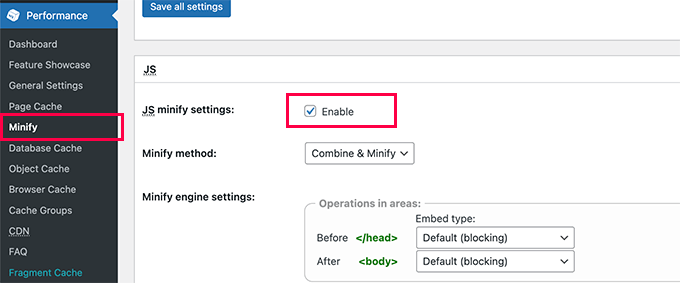
Etkinleştirmek için 'JS küçültme ayarları'nın yanındaki kutuyu işaretleyin.
Şimdi, CSS bölümüne gidin ve CSS küçültme ayarlarını aynı şekilde etkinleştirin.
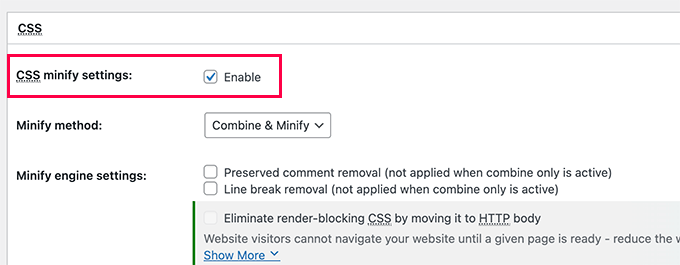
Ayarlarınızı kaydetmek için Tüm Ayarları Kaydet düğmesine tıklamayı unutmayın.
Alternatif yöntemler için WordPress'te JavaScript ve CSS dosyalarının nasıl küçültüleceğine ilişkin kılavuzumuza bakın.
W3 Toplam Önbelleğinde CDN Desteğini Etkinleştir
CDN'ler veya içerik dağıtım ağları, küresel bir sunucu ağından görüntüler, CSS, JavaScript gibi statik dosyalar sunarak web sitenizin performansını daha da iyileştirmenize yardımcı olur.
Bu, WordPress barındırma sunucunuzdaki yükü azaltır ve sayfa yükleme hızını artırır.
W3 Total Cache, çeşitli CDN platformları için yerleşik destekle birlikte gelir.
Piyasadaki en iyi CDN çözümü olan Bunny.net'i kullanmanızı öneririz. OptinMonster web sitemiz için kullandığımız şey budur.
İlk olarak, bir Bunny.net hesabına kaydolmanız gerekir. Kaydolduktan sonra, web siteniz için bir Pull Zone oluşturmanız gerekir.
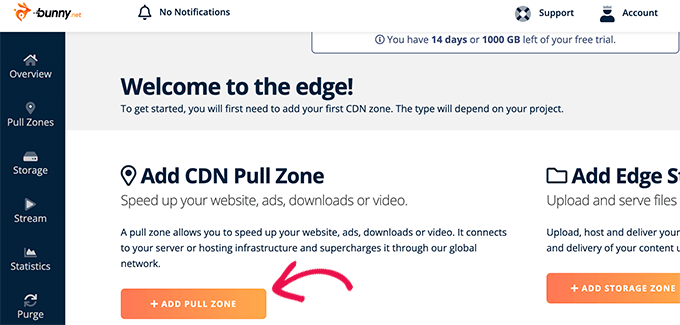
Bir çekme bölgesi, Bunny.net CDN'ye bir ana bilgisayar adı ekler. Bu ana bilgisayar adı daha sonra web siteniz için statik dosyalar sunmak için kullanılır.
Çekme bölgeniz için bir ad ekleyin ve ardından web sitenizin alan adını sağlayın.
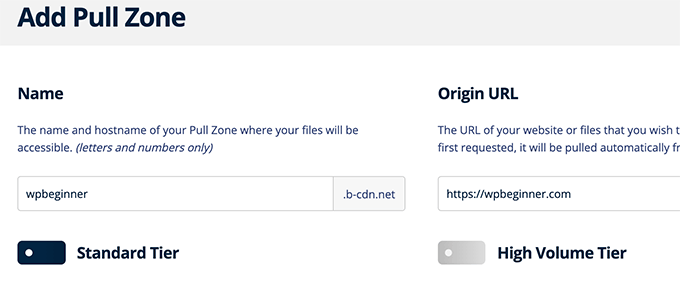
Pullzone'u ekledikten sonra Performans » Genel Ayarlar sayfasını ziyaret etmeniz ve CDN bölümüne kaydırmanız gerekir.
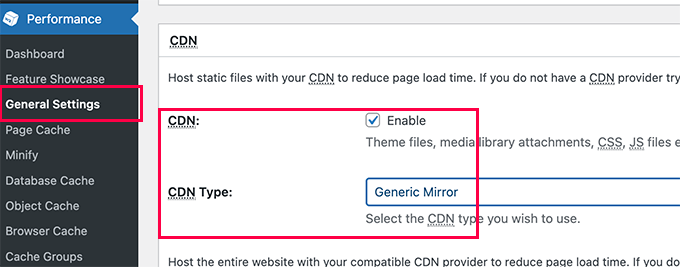
CDN seçeneğinin yanındaki Etkinleştir kutusunu işaretleyin ve CDN Tipi seçeneğinin yanındaki Genel Ayna'yı seçin.
Ayarlarınızı kaydetmek için Tüm Değişiklikleri Kaydet düğmesine tıklamayı unutmayın.
Ardından, Performans » CDN sayfasını ziyaret etmeniz ve Yapılandırma: Nesneler bölümüne kaydırmanız gerekir.
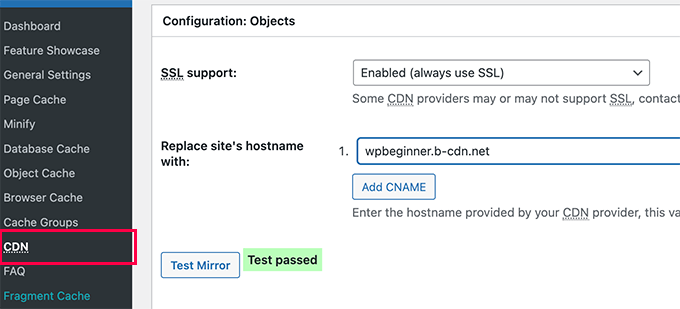
Buradan, pullzone için daha önce oluşturduğunuz ana bilgisayar adını eklemeniz ve test aynası düğmesine tıklamanız gerekir.
W3 Total Cache, ana bilgisayar adınızın kullanılabilirliğini kontrol edecek ve başarılı olduğunda Test Geçildi mesajını gösterecektir.
Artık ayarlarınızı kaydetmek için Tüm Değişiklikleri Kaydet düğmesine tıklayabilirsiniz.
W3 Total Cache artık statik kaynaklarınızı CDN sunucusundan sunmaya başlayacaktır.
W3 Total Cache, Cloudflare ücretsiz CDN ile de iyi çalışır. Alternatif olarak, yerleşik CDN hizmeti ile en iyi web sitesi güvenlik duvarı hizmeti olan Sucuri ile de kullanabilirsiniz.
W3 Toplam Önbellek Sorunlarını Giderme
W3 Total Cache'i düzgün bir şekilde yapılandırdıktan sonra, WordPress hızını ve performansı artırmak için arka planda sorunsuz bir şekilde çalışmalıdır.
Bazen, web sitenizde yaptığınız değişiklikleri hemen göremediğiniz sorunlarla karşılaşabilirsiniz veya bir eklenti düzgün çalışmıyor olabilir.
Bu sorunların en yaygın nedeni, muhtemelen web sitenizin önbelleğe alınmış eski bir sürümünü görmenizdir.
Bu, WordPress'teki önbelleği temizleyerek kolayca düzeltilebilir.
En üstteki Performans menüsüne tıklayın ve ardından Tüm Önbellekleri Temizle seçeneğini seçin. W3 Total Cache, web sitenizdeki tüm önbelleğe alınmış içeriği temizleyecektir.
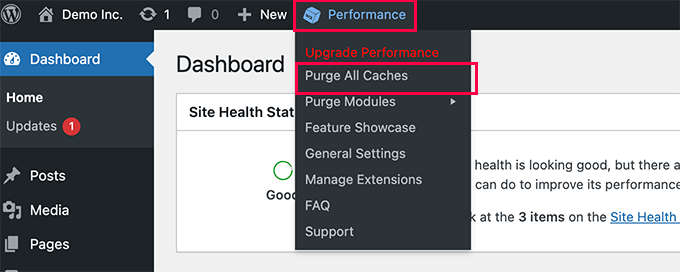
Hala web sitenizin eski sürümünü görüyorsanız, tarayıcınızın önbelleğini de temizlemeyi deneyin.
Bu makalenin WordPress'te W3 Total Cache kurmanıza ve kurmanıza yardımcı olduğunu umuyoruz. Ayrıca, web sitenizin güvenliğini güçlendirmek için yeni başlayanlar için eksiksiz WordPress güvenlik kılavuzumuza göz atabilir veya daha ucuz ve daha güvenilir olan en iyi GoDaddy alternatiflerini karşılaştırmamıza göz atabilirsiniz.
Bu makaleyi beğendiyseniz, lütfen WordPress video eğitimleri için YouTube Kanalımıza abone olun. Bizi Twitter ve Facebook'ta da bulabilirsiniz.
